无论是在学习还是在工作中,我们经常需要截图。电脑截图有很多种方法。只有使用合适的方法,才能在学习或工作中快速截图。所以,
WinXP电脑有几种截图方法?WinXP电脑如何截图?接下来,我们一起往下看。
方法步骤
方法一:打印按键截图
1.找到Print键(全称是Print Screen SysRq)。我相信每个键盘都有这个键。当然,不同型号键盘的名称可能会有所不同。

2.按下打印按钮,然后点击开始,找到所有程序,点击附件,点击Draw,然后CTRL V(前提是你确定按下了打印按钮,否则可能什么都没有)。神奇的事情发生了吗?
我们刚刚拍的截图出现在画板上;
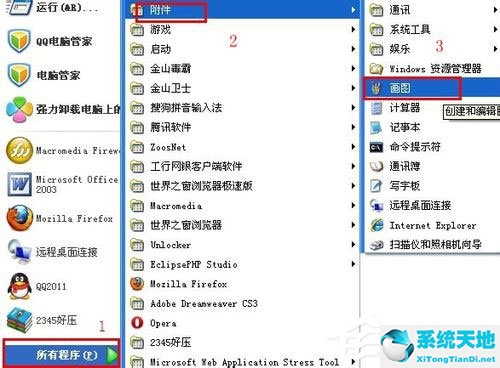
3.但是使用打印键截图是全屏的,可能不是我们想要的,所以我们可以对截图进行处理,这就需要我们使用专业的绘图软件,因为绘图功能有限。有人说这个不是很麻烦,不能直接粘贴在绘图软件上。
答案是可以,可以。我们可以打开绘图工具,创建一个新的画布。其实画图软件还是很智能的。创建新画布时,画布大小将根据您的截图大小来确定。至此,打印键截图的所有操作步骤已经完成。

方法二:QQ截图
1.作为一个常用的聊天工具,大家应该对QQ的功能比较熟悉,尤其是截图功能,这也是现在最常用的截图方式;
2.我们只需要登录QQ,然后找到需要截图的区域,按CTRL ALT A,是不是很简单?当然,这是默认的快捷方式。也可以自己设置快捷键,打开系统设置,然后点击热键找到截屏选项。
只需输入您想要设置的快捷方式;

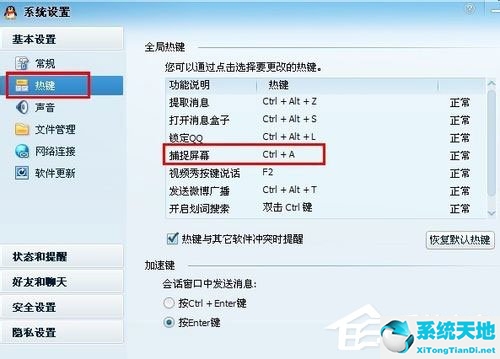
3.QQ截图的好处是可以自己选择截图区域和截图大小,还可以自己对抓取的图片做一些简单的操作,比如写字、标红等。
当然,如果想做更复杂的操作,也可以将截图粘贴在绘图软件中,进行进一步编辑。
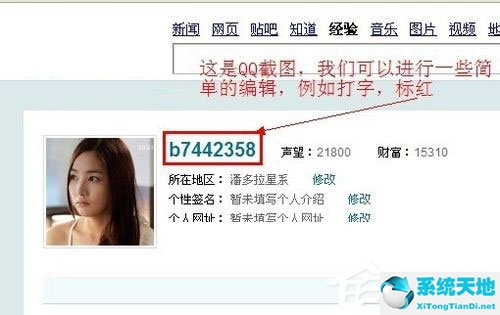
方法三:搜狗截图
1.我们经常使用的输入法应该是搜狗输入法。最近,搜狗输入法在扩展功能中增加了截图功能。打字的时候截图方便吗?
2.切换到搜狗输入法,然后右键点击输入法,在弹出的选项中选择扩展功能,然后点击扩展功能管理,再找到截图,点击安装。它将自动下载扩展插件,并等待片刻完成安装。之后,我们可以使用搜狗输入法进行截图。
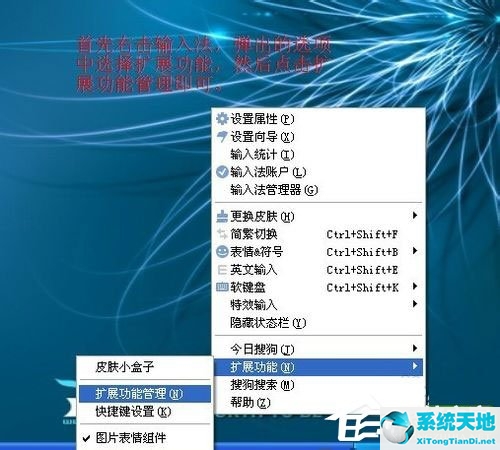
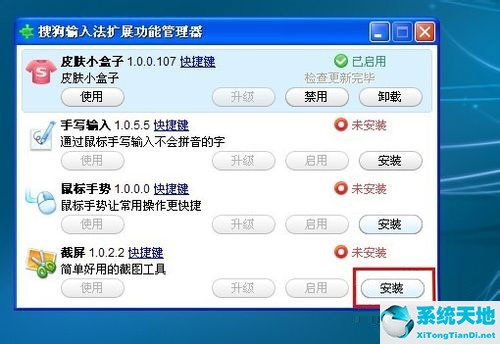
3.搜狗输入法默认没有截屏快捷键,需要我们自己设置。点击快捷键,在弹出的对话框中找到截屏,然后勾选方框,在后面输入你想要的快捷键。有一点需要注意的是,搜狗输入法中启用了很多快捷键。
为避免与其他快捷键冲突,设置快捷键时要注意。
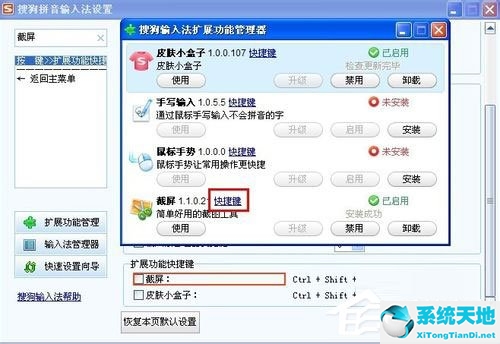
以上是WinXP电脑的几种截图方法。使用打印按钮截图时,不仅可以粘贴在图纸上,还可以粘贴在我们常用的图像处理软件上,比如PS、Fireworks等等。






